
ACCESS 2007 - BẢNG
lượt xem 92
download
 Download
Vui lòng tải xuống để xem tài liệu đầy đủ
Download
Vui lòng tải xuống để xem tài liệu đầy đủ
BÀI 11 ÚT BỈNH SOẠN THEO THẦY ĐẬU QUANG TUẤN BÀI NÀY SOẠN RẤT KỶ THEO ĐÚNG TRONG SÁCH CỦA THẦY ĐẬU QUANG TUẤN TỪ ĐÓ CÁC BẠN CÓ THỂ TỮ TẠO CHO MÌNH CÁC
Bình luận(0) Đăng nhập để gửi bình luận!
Nội dung Text: ACCESS 2007 - BẢNG
- BÀI 11 ÚT BỈNH SOẠN THEO THẦY ĐẬU QUANG TUẤN BÀI NÀY SOẠN RẤT KỶ THEO ĐÚNG TRONG SÁCH CỦA THẦY ĐẬU QUANG TUẤN TỪ ĐÓ CÁC BẠN CÓ THỂ TỮ TẠO CHO MÌNH CÁC BẢNG CHỨA CÁC FIELD CÙNG THUỘC TÍNH CỦA NÓ DỄ DÀNG . 1.TẠO BẢNG HOCSINH 1. Có nhiều cách tạo Bảng , ở đây dùng Table Design như sau : Nhấp Nút Office > Databese QUANLYHOCSINH > Nhấp Menu Create > Nhấp Table Design > Hiện ra Màn Hình làm việc , có Table 1 . 2. Nhập MSHS ở Cột Field Name > Nhấp Phím Tab để sang Cột Data Time > Chữ Text mặc nhiên hiện ra > Xuống Khung dưới Hàng Field Size thấy giá trị mặc nhiên mà Access ghi cho là 255 , bạn xóa và nhập lại là 5 ( Vì vùng này chỉ có 5 ký tự ) . 3. Nhấp chuột tại Cột Description > Nhập : Mã số học sinh . 4. Nhấp Phím Tab , dấu nháy hiện ra tại Hàng thứ 2 Cột Field Name > Nhập Holot > Xuống Khung dưới Hàng Field Size thấy giá trị mặc nhiên mà Access ghi cho là 255 , bạn xóa và nhập lại là 40 ( Vì vùng này chỉ có 40 ký tự ) > Nhấp chuột tại Cột Description > Nhập : Họ lót . 1
- 5. Tuần tự giống trên bạn Tạo các Field còn lại với các thuộc tính riêng của nó đã cho sẵn ( Field Properties ) . 2
- ẠO TRƯỜNG KHÓA : T 1. Nhấp đầu hàng sẽ chọn Trường Khóa > Nhấp chọn Primary Key ( Hình Chìa Khóa ) > Đã hiện Chìa Khóa nằm cạnh Trường MSHS hoặc nhấp phải lên Trường > Chọn Primary Key . 2. Trong Trường hợp có nhiều Trường Khóa trong 1 Bảng : Giữ Phím Shift và chọn các Trường cần có Khóa > Nhấp Chìa Khóa Primary Key > Các Trường được chọn có hình chìa khóa . 3. Nếu muốn bỏ khóa của Field này > Nhấp chọn Filed này > Nhấp Công cụ Chìa khóa > Chìa khóa biến mất . 3
- ƯU BẢNG : L Bạn đã tạo hoàn tất Cấu Trúc cho Bảng HOCSINH , bạn có thể lưu Bảng này 1 trong 2 cách như sau : 1. Nhấp lên View > HT này hiện ra > Nhấp Yes > Hiên ra HT Save As , hàng Table name nhập “ HOCSINH > Ok . 2. Nhấp Nút Close bên Phải trên của màn Hình > Hiện ra Bảng Microsoft Office Access hỏi bạn muốn Save Bảng này không ? Nhấp Yes > Hiện ra HT Save As , nhập tên Bảng vào hàng Table name > Ok . Các bạn hãy thực tập thật kỷ cách tạo Bảng HOCSINH ở trên , các Bảng sau cũng thực hiện tương tự . Các bạn hãy khoan nhập thông tin cho Bảng này , hãy tiếp tục tạo Bảng KHOI. 2.TẠO BẢNG KHOI 1. Menu Create > Table Design > Xác lập các Field như Bảng đã cho . Sau đây là kết quả Tạo Bảng KHOI . 4
- 2. Nhấp Phải chuột tại Table1 > Chọn Save trong Menu hiện ra : 3. Chọn xong , HT Save As hiện ra > Bạn đặt tên : KHOI trong Khung Table Name > Ok . 5
- 4. Bạn thấy tên Bảng được thay đổi từTable1 thành KHOI và bên Trái xuất hiện tên Bảng vừa tạo trong CSDL QUANLYHOCSINH . 3.TẠO BẢNG LOP 1. Menu Create > Table Design > Xác lập các Field như Bảng đã cho . Bạn khai báo Trường MALOP – Tenlop xong đến Field Siso có Kiểu Dữ Liệu là Số do đó trong Khung Data/Time nhấp xổ xuống chọn Number . Trong Khung Field Size giá trị mặc định là Long Integer . Giá trị này lớn tốn bộ nhớ . Vì sĩ số nhỏ nên chúng ta chọn Byte . 6
- 2. Khai bào Trường MAKHOI > Tạo Khóa Chính tại Trường MALOP > Nhấp Phải Table1 > Chọn Sace > Nhập tên : LOP > Ok . Table1 thay thế bằng tên LOP và bên Trái có Bảng LOP xuất hiện . 7
- 4.TẠO BẢNG DIEMKIEMTRA 1. Menu Create > Table Design > Bạn khai báo các Trường như trong đề bài đã cho . 2. Phần khai báo trong Cột Data/Time cho các điểm : Kiểm tra miệng Kiểm tra 15 phút Kiểm tra 1 tiết kiểm tra học kỳ vì điểm kiểm tra là số thực nên các bạn chọn NUMBER > Sau đó nhấp chọn Khung Field Size bên dưới , chọn SINGLE trong Menu hiện ra . 3. Giữ phím Shift và chọn 3 Trường ở trên làm KHÓA > Nhấp Hình Chìa Khóa trên hộp công cụ > Bạn đã thấy trước 3 Trường này đã có hính chìa khóa . 4. Nhấp Phải tại Table1 > Chọn Save > Đặt tên : DIEMKIEMTRA > Ok . 5.TẠO BẢNG MONHOC 8
- 1. Menu Create > Table Design > Bạn khai báo các Trường như trong đề bài đã cho > Trường Heso có Kiểu dữ liệu là Số do đó trung Khung Data/Time nhấp xổ xuống chọn NUMBER > Field Size chọn Byte . 2. Tạo Khóa Chính cho Trường MAMON và lưu lại với tên Bảng là : MONHOC. 6.TẠO BẢNG KHENTHUONG Menu Create > Table Design > Bạn khai báo các Trường như trong đề bài đã cho > Tạo Khóa Chính cho Trường MSKT , lưu tên Bảng là KHENTHUONG . 9
- 7.TẠO BẢNG KHENTHUONG 1. Menu Create > Table Design > Bạn khai báo các Trường như trong đề bài đã cho > Tạo Khóa Chính cho Trường MSKL , lưu tên Bảng là KYLUAT . 2. Nếu bạn thấy đánh máy sai hoặc thiếu sót cần bổ sung sửa chữa hãy nhấp lên Ô cần sửa > Sửa lại cho đúng > Nhấp Phải lên Tên Bảng > Chọn Save lại để nó sẽ lưu lại dữ liệu sau khi sửa xong . 8.TẠO BẢNG NGAYNGHI Menu Create > Table Design > Bạn khai báo các Trường như trong đề bài đã cho > Tạo Khóa Chính cho Trường STT , lưu tên Bảng là NGAYNGHI . 10
- 9.TẠO BẢNG DIEMTHILAI Menu Create > Table Design > Bạn khai báo các Trường như trong đề bài đã cho > Tạo Khóa Chính cho Trường STT , lưu tên Bảng là DIEMTHILAI . 11
- Vậy là các bạn đã xác lập cấu trúc xong cho 9 BẢNG . Tiếp theo các bạn sẽ học cách NHẬP THÔNG TIN vào cho từng BẢNG . CÁC BẠN DOWNLOAD 11 BÀI VIẾT ACCESS 2007 CỦA ÚT BỈNH http;//tinyurl.com/utbinh350 NGÀY 13.7.2010 : 11 và 12 : ACCESS 2007 TẠO BẢNG VÀ NHẬP THÔNG TIN. 12
- [img]http://utbinh.com/AA7/11072010/9BANG.png[/img] [img]http://utbinh.com/AA7/11072010/THONGTINBANG1.png[/img] http://utbinh.com/AA7/11072010/9BANG.png http://utbinh.com/AA7/11072010/THONGTINBANG1.png http://utbinh.com/AA7/11072010/THONGTINBANG2.png http://utbinh.com/AA7/11072010/9BANG.doc http://utbinh.com/AA7/11072010/THONGTINBANG.doc http://utbinh.com/AA7/11072010/9BANG.pdf http://utbinh.com/AA7/11072010/THONGTINBANG.pdf http://utbinh.com/AA7/11072010/9BANG.htm http://utbinh.com/AA7/11072010/THONGTINBANG.htm http://utbinh.com/AA7/11072010/9BANG.rar http://utbinh.com/AA7/11072010/THONGTINBANG.rar Methi Seeds Trị Tiểu Đường (747KB) : http://utbinh.com/AA7/11072010/METHI_SEED.doc Tuần Báo Tin Học 23 (1,47MB) : http://utbinh.com/AA7/11072010/TBTH23.doc Top software News (http://www.9down.com/#) • on 29 June 2010 03:38 3 comments Hiren's BootCD 10.6 • on 30 June 2010 16:16 4 comments Windows 7 Loader v1.8.5 (x86 & x64) by Daz • on 06 July 2010 13:08 8 comments Windows 7 Loader v1.8.6 • on 07 July 2010 14:07 8 comments Windows 7 Ultimate Integrated July 2010 32bit Multilanguage • on 03 July 2010 16:55 1 comments Alcohol 120% 2.0.1.1820 • on 29 June 2010 16:55 0 comments Winamp 5.58 Build 2975 • on 07 July 2010 05:37 8 comments CyberLink PowerDVD 10.0 Build 1830 • on 08 July 2010 21:30 6 comments ESET Smart Security 4.2.58.3 (x86/x64) Incl Crack + SN • on 02 July 2010 03:01 0 comments Internet Download Accelerator 5.8.2.1217 • on 02 July 2010 03:05 0 comments Yamicsoft Windows 7 Manager v1.2.5 + KeyGen Hình ảnh chiến tranh Việt Nam ( rất rõ – tài liệu hiếm ): http://tinyurl.com/utbinh342 EBOOK Khổng lồ , đọc cả đời không hết : http://vietmessenger.com/books/?author=list 190 Hình Hoa hậu Việt Nam : http://tinyurl.com/utbinh349 98 Bài hát chủ đề Đám Cưới : http://www.mediafire.com/?5mvnzmghkim LINKS THÁNG 7 NĂM 2010(2.7.2010 ) http://www.mediafire.com/?iqglwvtkdjv Các Bài Viết của Thầy TRẦN THANH PHONG : http://www.mediafire.com/?naezqzjjdwa 32 Bài Lessons Excel 2007 UTBINH biên soạn 17.6.2010 : http://www.mediafire.com/?deimwhzlxjb Download Hình Saigon ơi giả biệt http://tinyurl.com/utbinh350 http://www.youtube.com/watch?v=MrKi1gz68xY 13
- 14

CÓ THỂ BẠN MUỐN DOWNLOAD
-

Bài giảng Access 2007
 206 p |
206 p |  1396
|
1396
|  449
449
-
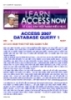
ACCESS 2007 - TẠO FORM QUERY 1
 12 p |
12 p |  1163
|
1163
|  361
361
-
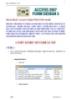
access 2007 - tẠo form 3
 13 p |
13 p |  747
|
747
|  353
353
-

ACCESS 2007 - TẠO FORM 5
 19 p |
19 p |  520
|
520
|  190
190
-
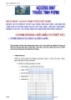
ACCESS 2007 - TẠO FORM 1
 15 p |
15 p |  408
|
408
|  168
168
-

ACCESS 2007 - QUAN HỆ (1)FILTER, FIND,REPLACE
 10 p |
10 p |  308
|
308
|  158
158
-
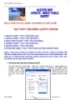
ACCESS 2007 - TẠO FORM QUERYDESIGN 2
 9 p |
9 p |  301
|
301
|  139
139
-
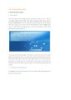
Các kỹ năng cơ bản trong Ofice 2007
 4 p |
4 p |  198
|
198
|  101
101
-

ACCESS 2007 - TỔNG QUÁT
 12 p |
12 p |  249
|
249
|  93
93
-

ACCESS 2007 - TẠO CƠ SỞ DỮ LIỆU ĐẦU TIÊN
 11 p |
11 p |  467
|
467
|  80
80
-

Quản Trị Mạng - Access 2007
 6 p |
6 p |  159
|
159
|  58
58
-

Các tính năng Outlook Web Access mới trong Exchange 2007
 12 p |
12 p |  208
|
208
|  49
49
-

Các tính năng Outlook Web Access mới trong Exchange 2007 SP1
 13 p |
13 p |  179
|
179
|  48
48
-
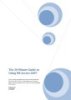
The 20 Minute Guide to Using MS Access 2007
 19 p |
19 p |  125
|
125
|  29
29
-

Microsoft Excel and Access Integration with Office 2007 P2
 20 p |
20 p |  134
|
134
|  20
20
-

Chuyển Exchange 2003 sang Exchange 2007 (P.7)
 6 p |
6 p |  93
|
93
|  16
16
-

Bổ sung thêm các tính năng vào Quick Access Toolbar của Office 2007
 4 p |
4 p |  178
|
178
|  15
15
-

Hướng dẫn để Office 2003 đọc các file của Office 2007
 3 p |
3 p |  115
|
115
|  12
12
Chịu trách nhiệm nội dung:
Nguyễn Công Hà - Giám đốc Công ty TNHH TÀI LIỆU TRỰC TUYẾN VI NA
LIÊN HỆ
Địa chỉ: P402, 54A Nơ Trang Long, Phường 14, Q.Bình Thạnh, TP.HCM
Hotline: 093 303 0098
Email: support@tailieu.vn








